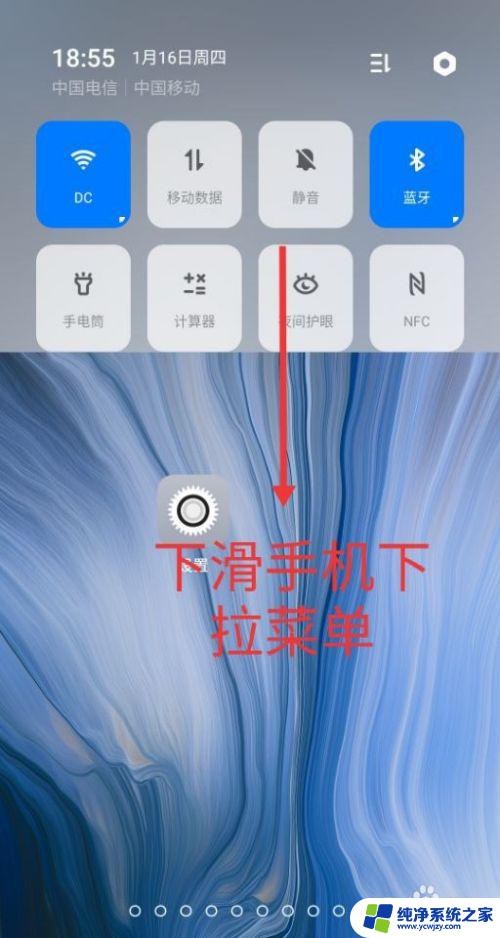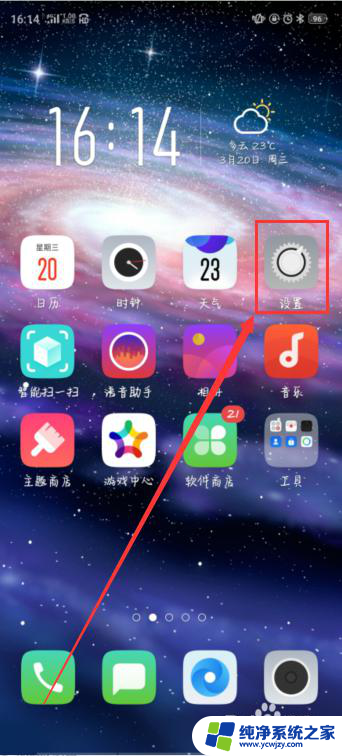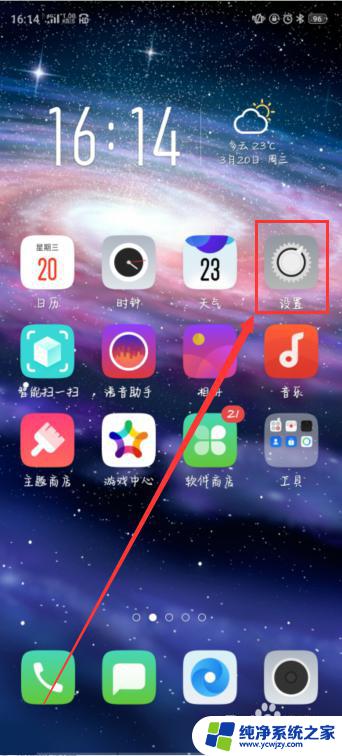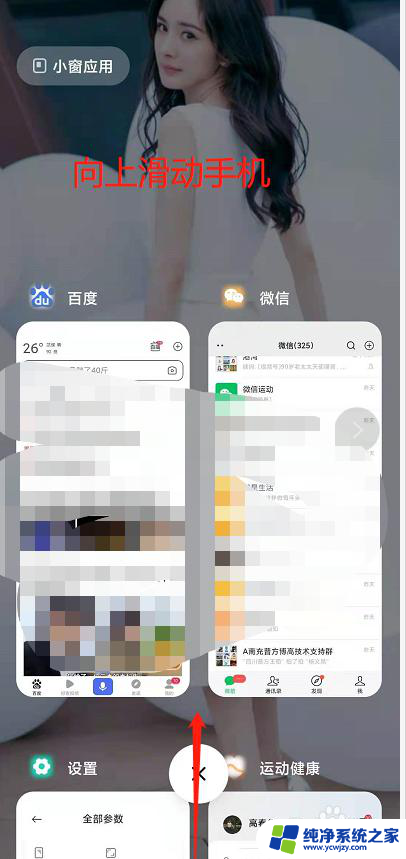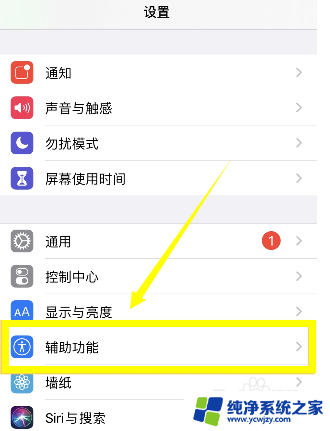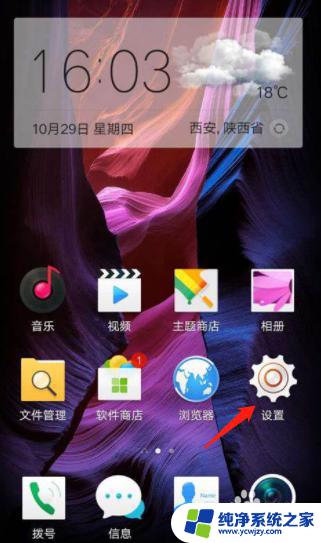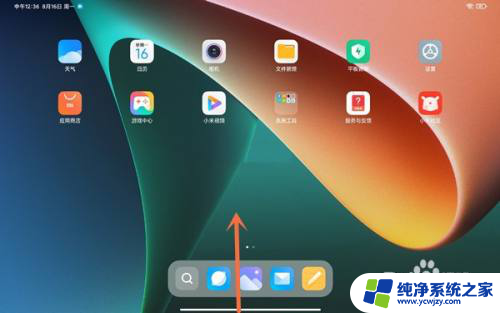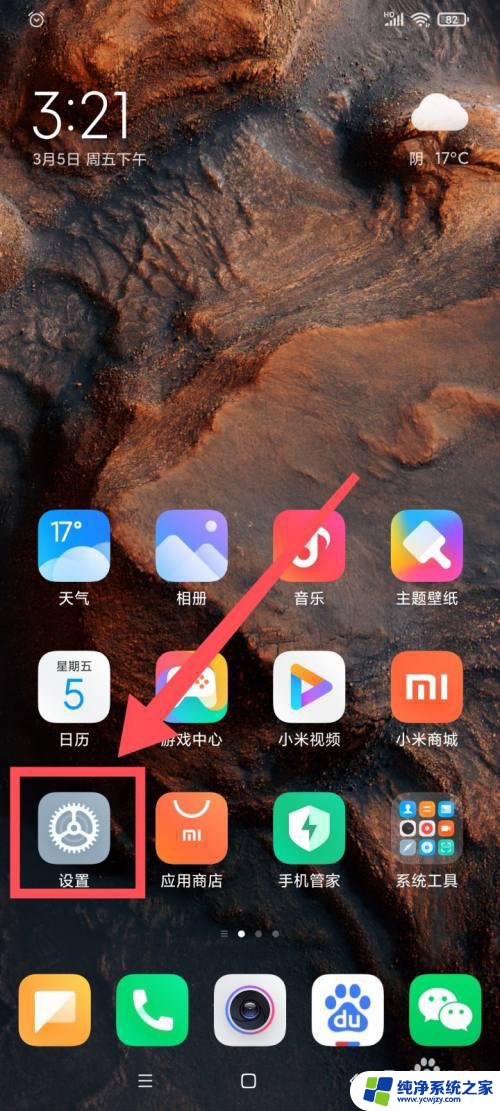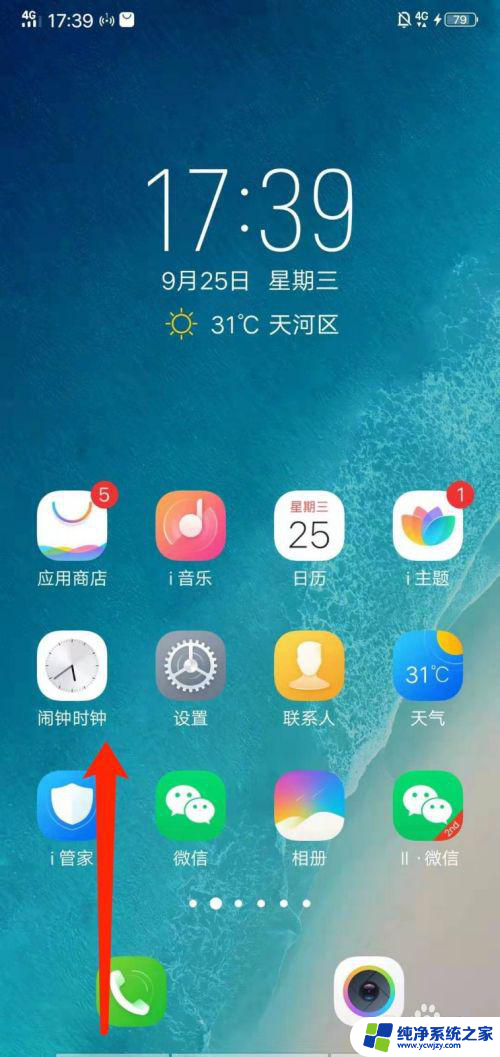oppo手机怎样分屏操作步骤 OPPO手机分屏功能如何使用
更新时间:2023-11-30 13:56:39作者:yang
oppo手机怎样分屏操作步骤,OPPO手机作为一款备受欢迎的智能手机品牌,其强大的功能和便捷的操作一直以来都是用户喜爱的重要原因,其中OPPO手机的分屏功能更是为我们的使用体验带来了很大的便利。通过分屏功能,我们可以同时打开两个应用程序,实现多任务处理,提高工作效率。OPPO手机的分屏操作步骤是怎样的呢?下面就为大家介绍一下OPPO手机分屏功能的使用方法。
操作方法:
1.打开OPPO手机进入后,选择【设置】的图标进入。
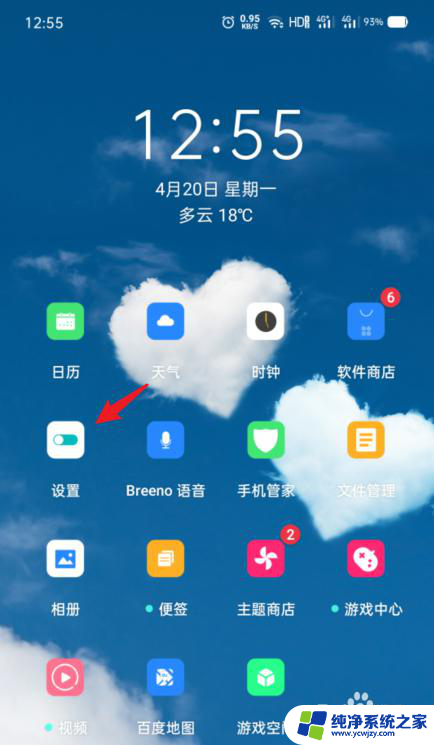
2.进入设置后,点击【应用分屏】的选项。
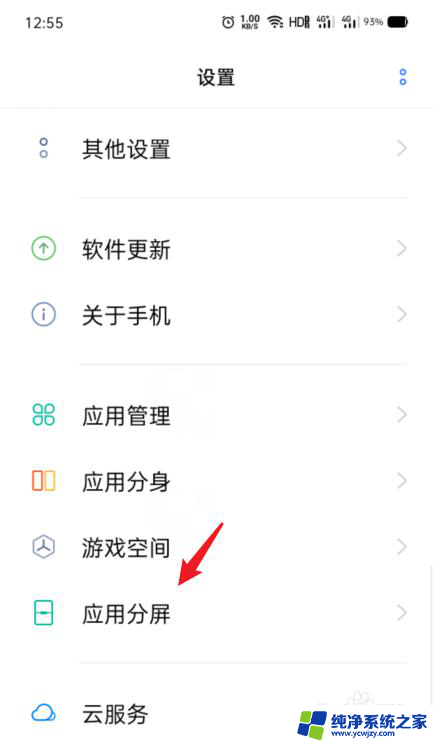
3.点击后,选择下方的【三指上滑启动分屏】的开关。
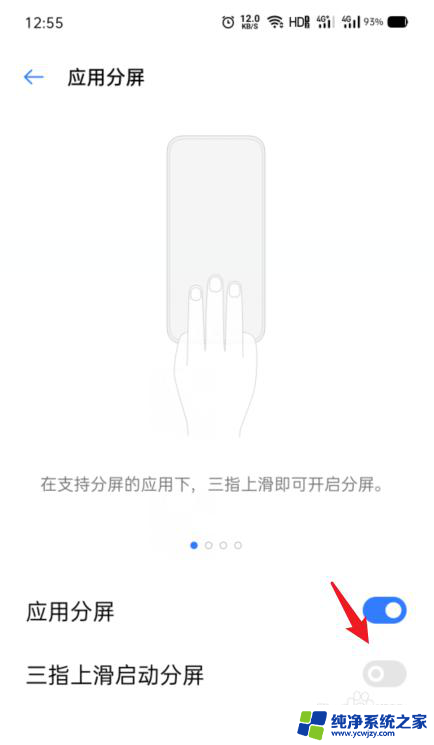
4.点击开启后,使用三指上滑,即可快速开启分屏。
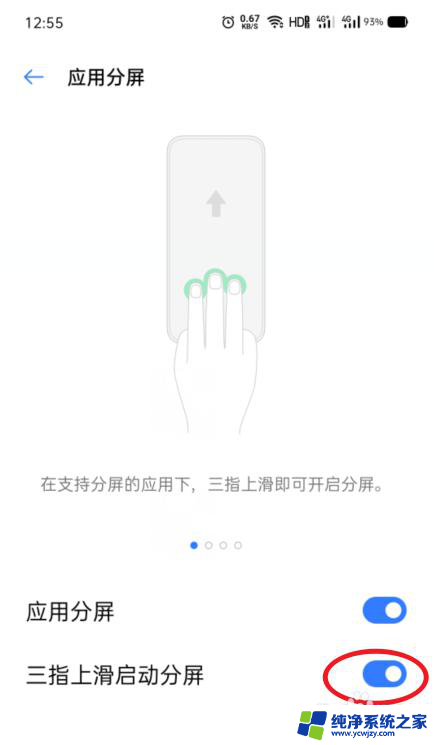
5.开启后,点击分屏的分界线。
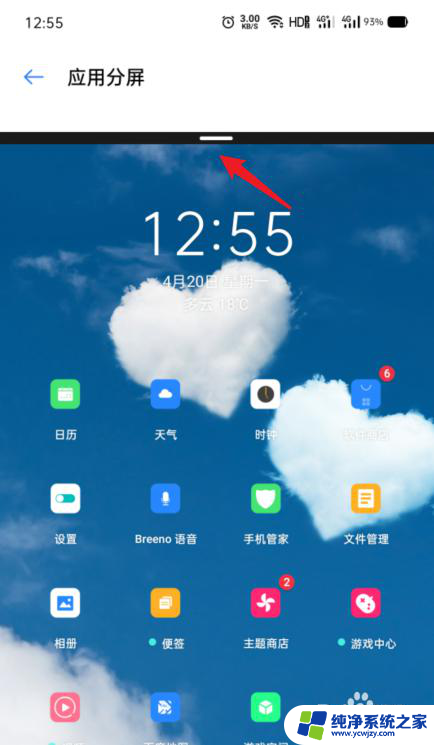
6.点击后,也可以选择分屏画面的切换或者关闭分屏。
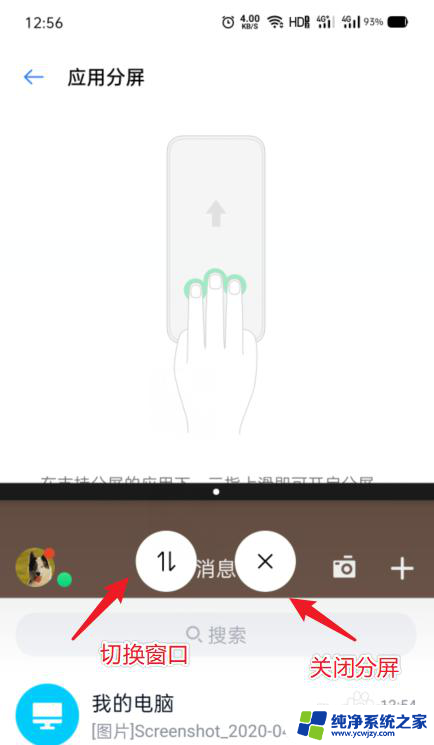
以上就是oppo手机如何进行分屏操作的全部内容,如果您遇到这种情况,可以按照以上方法解决,希望对大家有所帮助。